せっかく商品をFBAに納品したので、広告出稿もやってみようと思う。
広告出稿のメニューの開き方と設定方法(オート設定に任せる)
とりあえずいつものメニューバーから「広告」の中の「広告キャンペーンマネージャー」を開く。
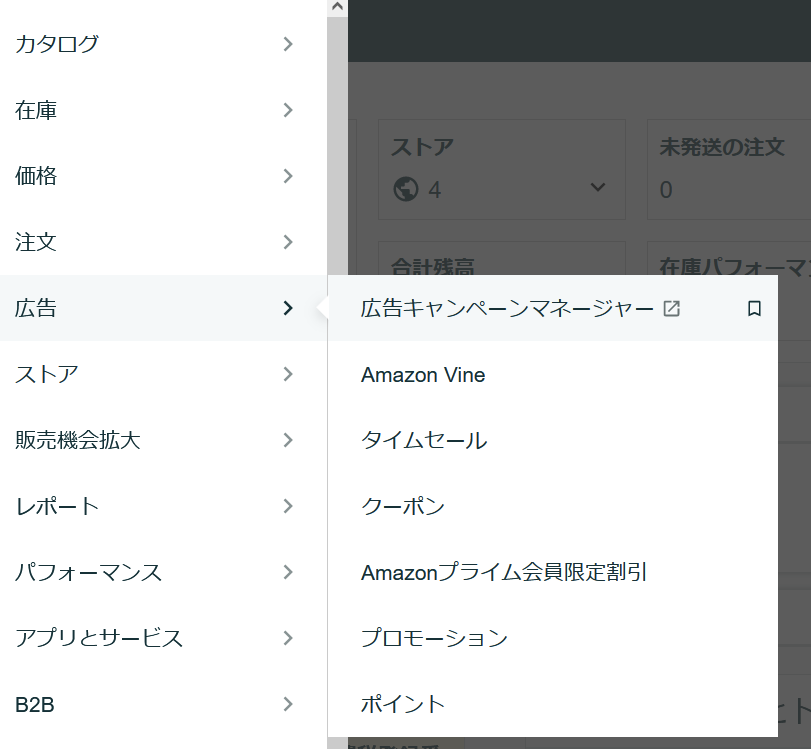
次のような概要ページが出てくるので、このまま「キャンペーンを作成する」をクリックして先に進んでみよう。
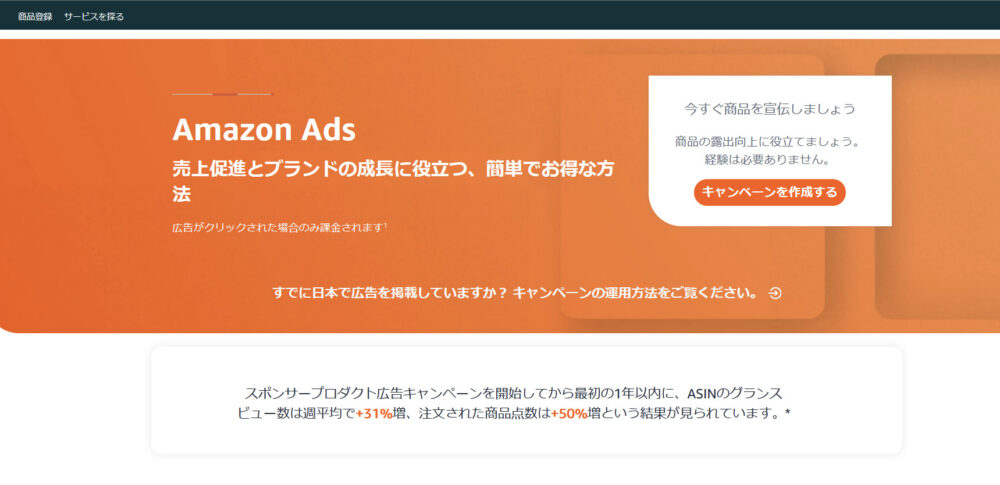
フリーズした?
というレベルでくるくる画面のまま数十秒待たされたが、あまり気にしないでおこう。

広告グループの設定が出てきた。
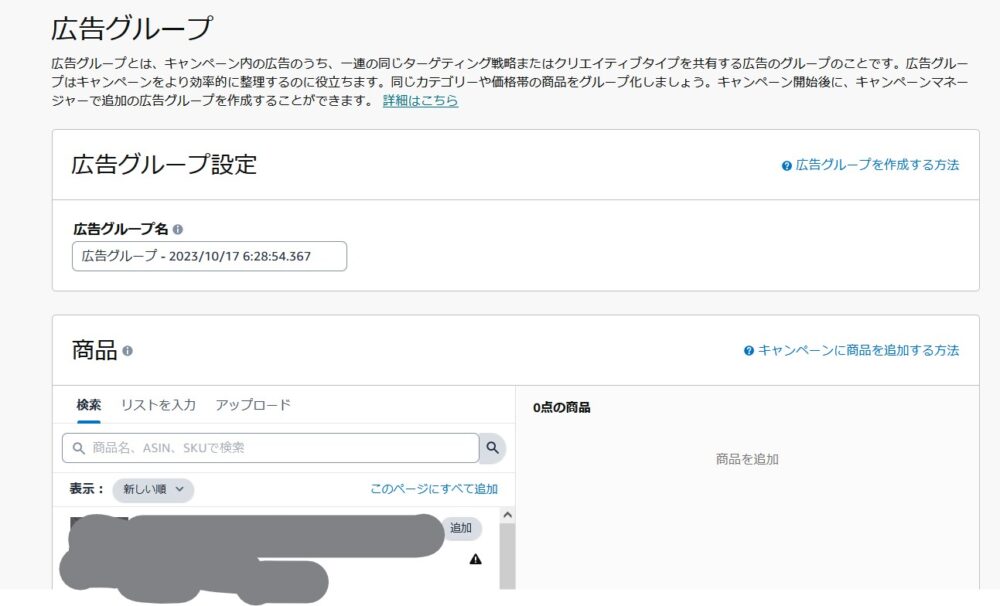
相変わらず何も分からないので、広告グループ名はとりあえず「テスト」に。
商品は1個だけ選んで先に進んでみる。
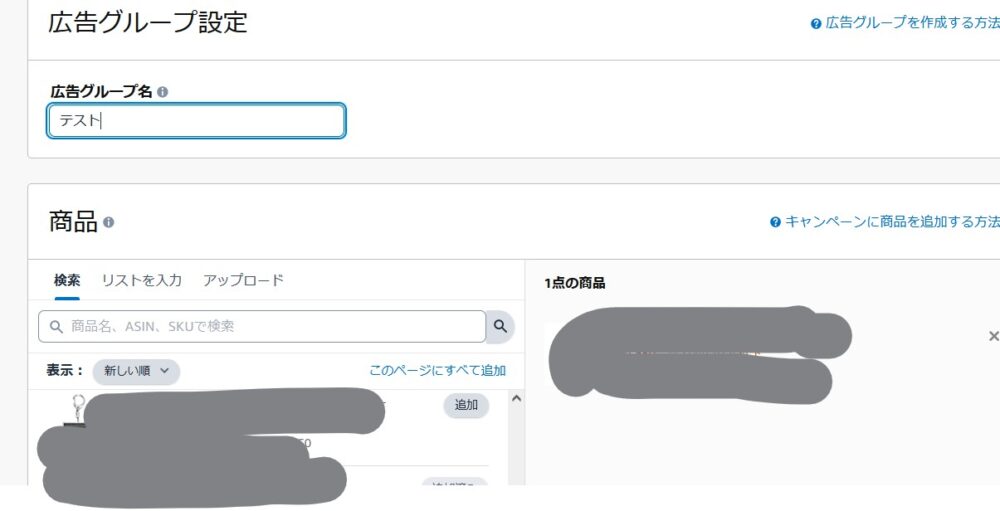
次のセクションはターゲティングだ。
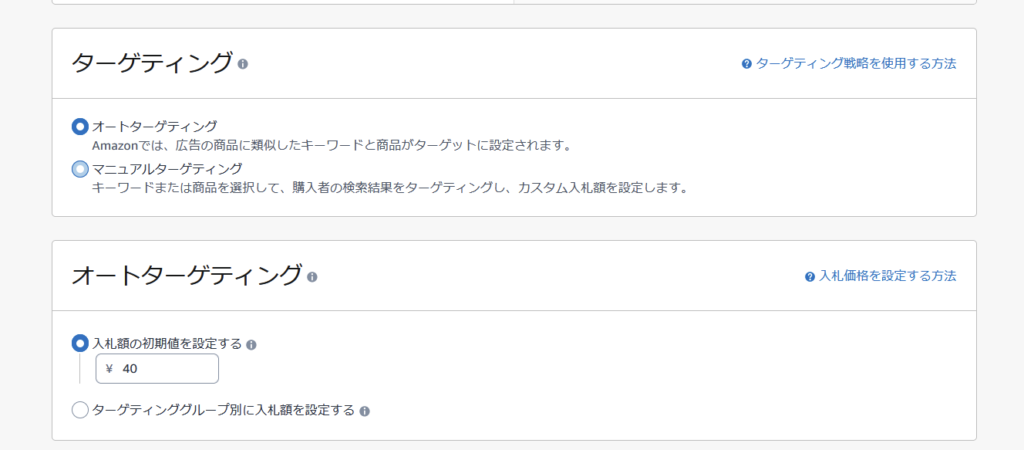
「誰に向けて広告を打つか」を決めるものだが、とりあえず色々と見てみよう。
これは除外キーワードターゲティング。
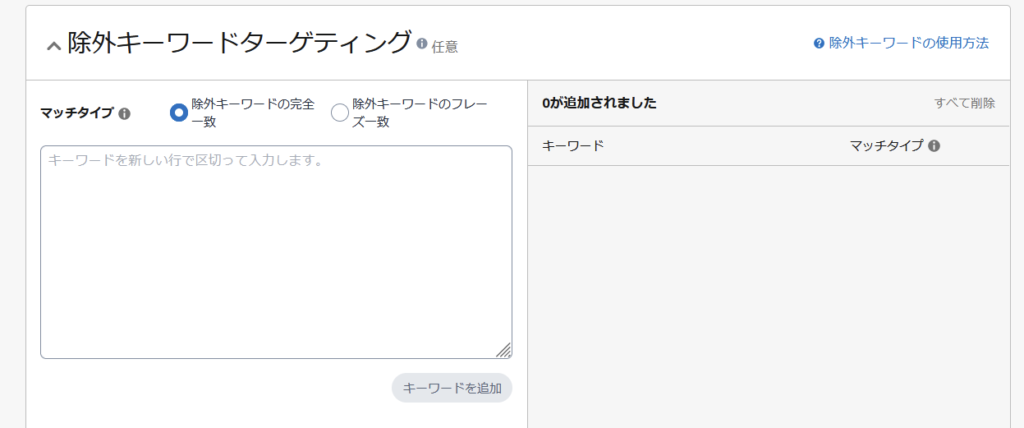
こっちは除外商品ターゲティング。
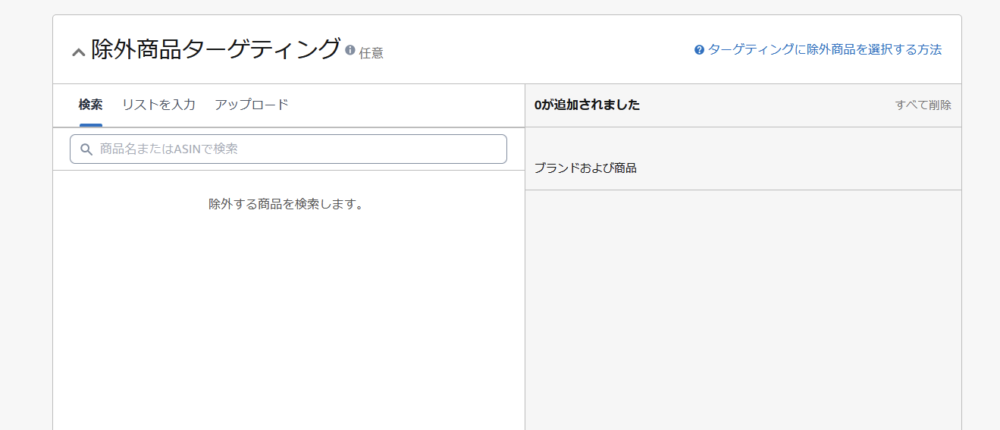
次のセクションでは、入札価格を相場に応じて変動させるかどうかの設定が行える。
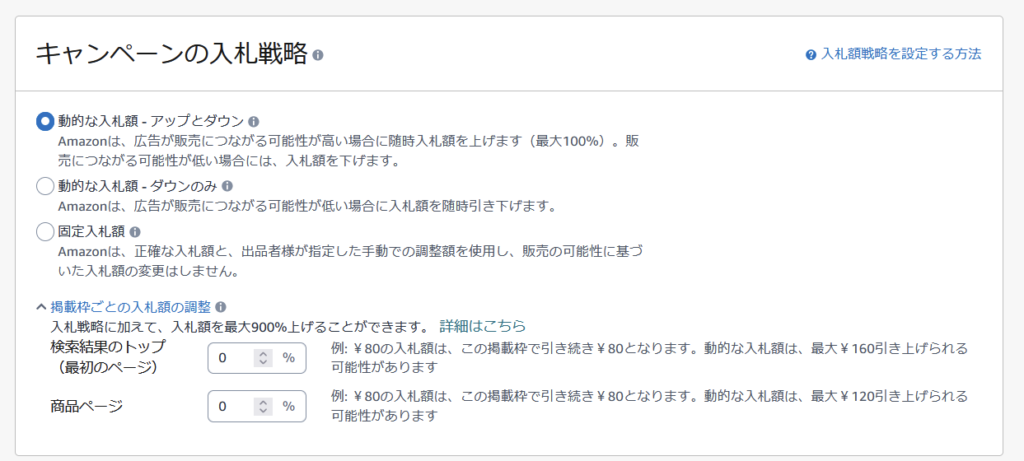
「アップとダウン」では、設定した予算からプラス100%の範囲で、設定入札額より高くなってでも露出を取りに行く。
ちなみに、下側の「掲載枠ごとの入札額の調整」にて、最大900%まで引き上げさせることも可能である。TVでの紹介や季節性のあるイベントのタイミングで、広告単価が暴騰することがあるらしい。これに対応するための設定だと思われる。初心者が手を出す要素ではないと思う。
「ダウンのみ」では、設定した予算以上は使わないようにしつつ、必要に応じて予算浪費が起こらないように自動調整してもらえる。
「固定入札額」では、AmazonのAIによる入札額の操作を行わせない。
新規の商品では広告経由の露出が非常に大事になる。
予算と相談しつつ考えるとしよう。
さてさて、最後のセクションでは1日の予算と広告出稿期間の設定だ。
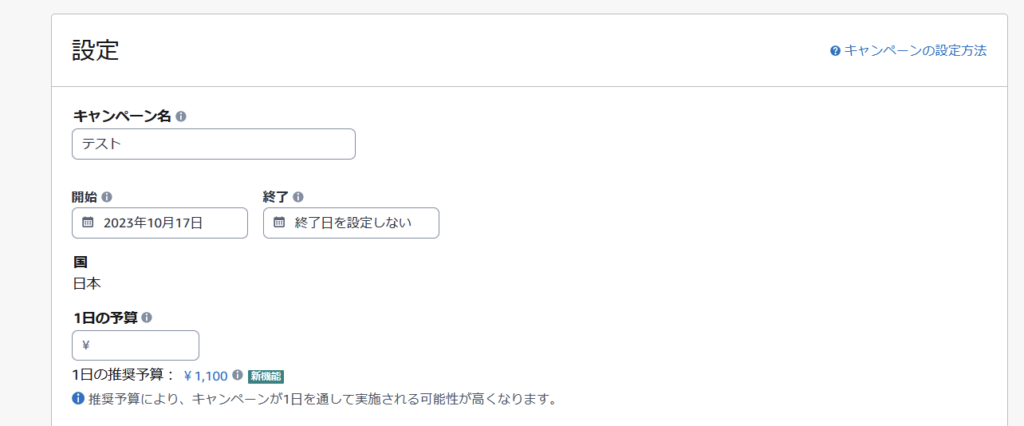
マニュアルターゲティングを設定してみる
さて、商品情報もスッカスカの状態で「AIが広告出稿先を勝手に判断します」というのは少々不安である。
「ここに自分の商品を載せたい」という場所も明確に存在する。
設定画面だって隅々まで確認しておきたい。もう少し見ていこう。
ターゲティングの画面にて、先程は「オートターゲティング」を選択していた。
これを「マニュアルターゲティング」に変更する。
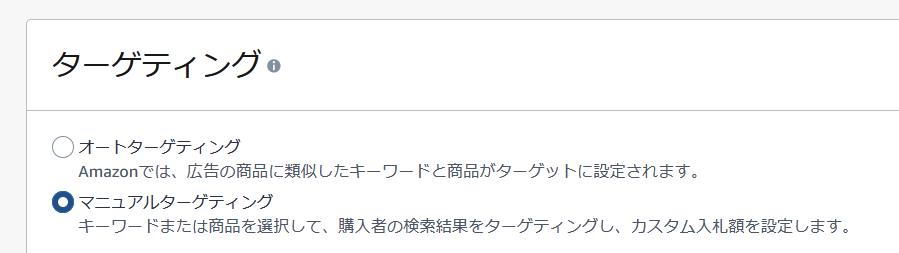
その下の「マニュアルターゲティング」の欄で、キーワードターゲティングと商品ターゲティングを選択する。
実はそこまで明確に競合となる商品が存在しないため、ここではキーワードベースで広告を出稿してみる。
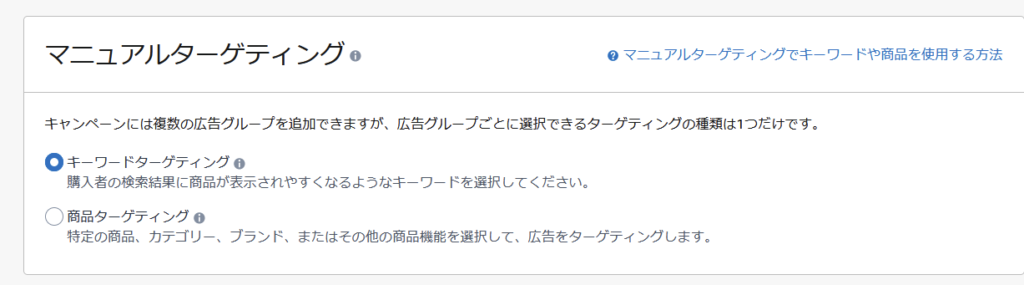
するとここに、キーワードターゲティングのメニューが出てくる。
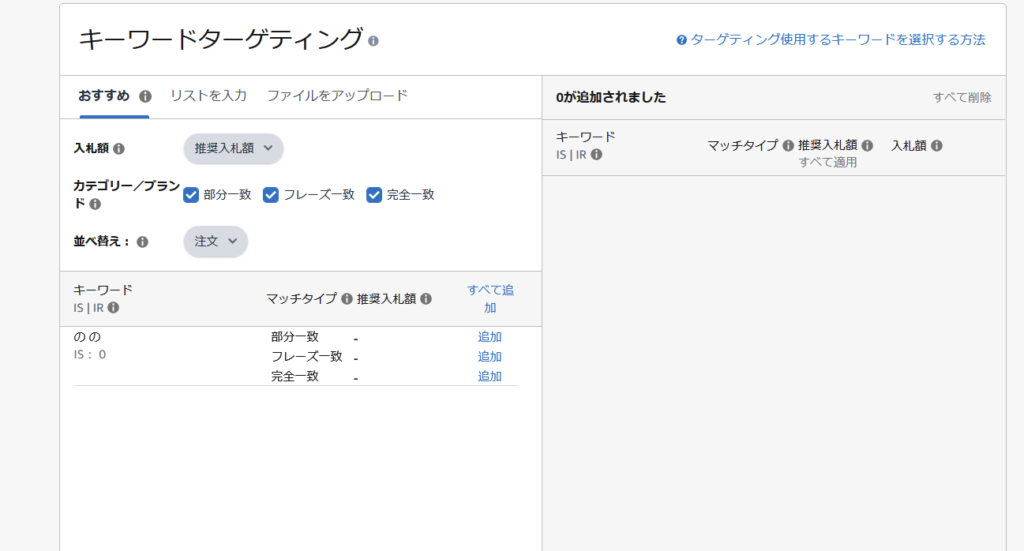
「リストを入力」の欄のテキストボックスに、広告を出稿したいキーワードを入力する。
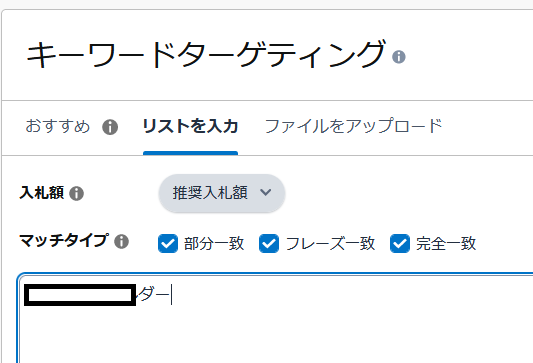
「3 of 3 keywords don’t have a suggested bid.」という警告文が出て来るが、気にせず進む。
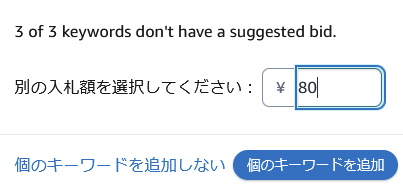
設定を終えると、右側にリストアップされる。

ひととおり設定が終わったら、「キャンペーンの開始」で広告を開始してみよう。
